参考文档
使用Docker搭建Laravel环境
利用docker快速搭建 laravel 环境
docker-compose
docker-compose.yml简单介绍
docker-compose是用来管理编排多个容器协作的。
通过docker-compose.yml来编排nginx、php、mysql之间的通信和协作。
在docker-lnmp目录下通过命令 docker-compose up 启动容器
然后通过 localhost或者localhost:8000就可以访问index.php了
Mysql
Mysql镜像直接来自与官方,没有做任何修改。
官方Mysql镜像构建参考
1 2 3 4 5 6 7 8
| mysql: ### 容器名称 image: mysql:5.7 ### 官方镜像 版本号5.7 volumes: - mysql-data:/var/lib/mysql ### 数据卷,mysql数据就存放在这里 ports: - "3306:3306" ###端口映射,主机端口:容器对外端口 environment: - MYSQL_ROOT_PASSWORD=123456 ### 设置环境变量,这个变量名是官方镜像定义的。
|
PHP
PHP镜像也来自与官方,但是官方镜像并没有提供连接Mysql相关的pdo_mysql扩展,这里做了一点修改,所以不能直接用image来依赖官方镜像,需要单独写一个Dockerfile来自定义PHP镜像。
1 2 3 4 5 6 7 8 9
| php-fpm: build: context: ./php ### 自定义PHP镜像的配置目录 volumes: - ./www:/var/www/html ### 主机文件与容器文件映射共享,PHP代码存这里 expose: - "9000" ### 容器对外暴露的端口 depends_on: - mysql ### 依赖并链接Mysql容器,这样在PHP容器就可以通过mysql作为主机名来访问Mysql容器了
|
自定义PHP镜像的配置文件 Dockerfile
1 2 3 4 5 6 7 8 9 10 11 12 13 14 15 16 17 18 19 20
| ### 来自官方的PHP镜像版本为7.1-fpm. ### 该版本只包含FPM不包括CLI,所以这里并不能执行composer ### 如果需要用PHP-CLI 需要再开一个CLI容器,或者安装同时包含FPM和CLI的版本 FROM php:7.1-fpm ### 设置环境变量 ENV TZ=Asia/Shanghai ### 执行bash命令安装php所需的扩展 RUN apt-get update && apt-get install -y \ libfreetype6-dev \ libjpeg62-turbo-dev \ libmcrypt-dev \ libpng12-dev \ ### 这里是docker提供的安装php扩展的方法,在这里安装了pdo_mysql扩展还有GD库等 && docker-php-ext-install -j$(nproc) iconv mcrypt mysqli pdo_mysql \ && docker-php-ext-configure gd --with-freetype-dir=/usr/include/ --with-jpeg-dir=/usr/include/ \ && docker-php-ext-install -j$(nproc) gd ### 扩展php.ini COPY ./php.ini /usr/local/etc/php/conf.d/php.ini
|
Nginx
Nginx需要配置一个server,所以也需要一点简单的定制
1 2 3 4 5 6 7 8 9 10
| nginx: build: context: ./nginx ### 自定义Nginx镜像的配置目录 volumes: - ./www:/var/www/html 主机文件与容器文件映射共享,PHP代码存这里 ports: - "80:80" ### 端口映射,如果你主机80端口被占用,可以用8000:80 - "443:443" depends_on: - php-fpm ### 依赖并连接PHP容器,这样在Nginx容器就可以通过php-fpm作为主机名来访问PHP容器了
|
自定义Nginx镜像的配置文件Dockerfile
1 2 3 4 5
| FROM nginx:1.11 ### 官方镜像 ENV TZ=Asia/Shanghai ### 环境变量 COPY ./nginx.conf /etc/nginx/conf.d/default.conf ### server配置
|
1 2 3 4 5 6 7 8 9 10 11 12 13 14 15 16 17 18 19 20 21 22 23 24 25 26 27 28 29
| server { listen 80 default_server; listen [::]:80 default_server ipv6only=on; server_name localhost; root /var/www/html; index index.php index.html index.htm; location / { try_files $uri $uri/ /index.php$is_args$args; } location ~ \.php$ { try_files $uri /index.php =404; ### 主要是这里用 php-fpm:9000来访问PHP容器 fastcgi_pass php-fpm:9000; fastcgi_split_path_info ^(.+\.php)(/.+)$; fastcgi_index index.php; fastcgi_param SCRIPT_FILENAME $document_root$fastcgi_script_name; include fastcgi_params; } location ~ /\.ht { deny all; } }
|
获取镜像
修改权限
1
| sudo chown www-data:www-data -R www/
|
多docker 容器部署laravel 环境
> 获取和启动运行Lavavel应用程序,我们不仅仅需要一个可以运行PHP的web服务器,我们也需要能够运行PHP命令行应用程序的composer和artisan.也许还有更好运行环境的方式(例如浏览器).但是这是一个好的基础整合Dokcer和Laravel.每个进程都有一个自己的容器.
> 有分离的`composer`和`artisan`容器对我们来说真是一大优势,我们可以只选择推送`docker-laravel-data`,`docker-laravel-nginx`和`docker-laravel-phpfpm`容器到生产环境.
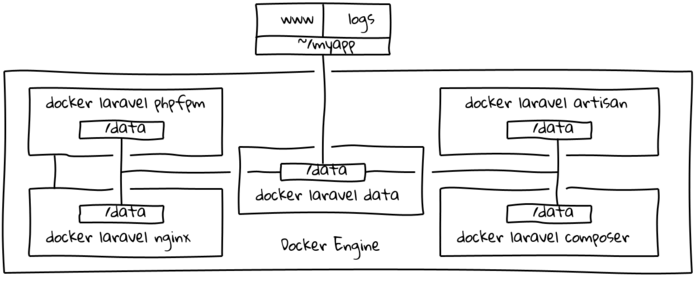
docker-laravel-data
1 2 3 4 5 6 7
| FROM debian:jessie MAINTAINER "Dylan Lindgren" <dylan.lindgren@gmail.com> RUN mkdir -p /data VOLUME ["/data"] CMD ["true"]
|
docker-laravel-nginx
1 2 3 4 5 6 7 8 9 10 11 12 13 14 15 16 17 18 19 20 21 22 23 24 25 26 27 28 29
| FROM debian:jessie MAINTAINER "Dylan Lindgren" <dylan.lindgren@gmail.com> WORKDIR /tmp //Install Nginx RUN apt-get update -y && \ apt-get install -y nginx //Apply Nginx configuration ADD config/nginx.conf /opt/etc/nginx.conf ADD config/laravel /etc/nginx/sites-available/laravel RUN ln -s /etc/nginx/sites-available/laravel /etc/nginx/sites-enabled/laravel && \ rm /etc/nginx/sites-enabled/default //Nginx startup script ADD config/nginx-start.sh /opt/bin/nginx-start.sh RUN chmod u=rwx /opt/bin/nginx-start.sh RUN mkdir -p /data VOLUME ["/data"] //PORTS EXPOSE 80 EXPOSE 443 WORKDIR /opt/bin ENTRYPOINT ["/opt/bin/nginx-start.sh"]
|
docker-laravel-phpfpm
Install Composer
1 2 3
| RUN curl -sS https://getcomposer.org/installer | php RUN mv composer.phar /usr/local/bin/composer RUN chmod a+x /usr/local/bin/composer
|
Install MySQL package
1 2 3 4 5
| RUN echo "mysql-server mysql-server/root_password password devpass" | debconf-set-selections RUN echo "mysql-server mysql-server/root_password_again password devpass" | debconf-set-selections RUN apt-get update && apt-get install -y mysql-server mysql-client RUN usermod -d /var/lib/mysql/ mysql RUN update-rc.d mysql defaults
|
Access-Control-Allow-Origin 解决跨域权限问题
Nginx 解决办法:
add_header Access-Control-Allow-Origin *;
add_header Access-Control-Allow-Headers X-Requested-With;
add_header Access-Control-Allow-Methods GET,POST,OPTIONS;
将这段代码添加到 http{} 或者静态资源对应的 server{} 中
如果只为自己的网站使用可以将第一行代码的星号改为自己的域名,例如 *.fbzl.org

